Grażyna Boczko
II semestr BHP
AP Edukacja Policealne Studium
Kierunek: technik bhp
Przedmiot : Użytkowanie komputera
Wykładowca : Bartosz Krogulec
Praca kontrolna nr 2
Kupując notebooka musisz zwrócić uwagę na jego rozmiary i wagę, wielkość ekranu, czas pracy na baterii oraz opcje dodatkowe takie jak wbudowana możliwość połączeń bezprzewodowych.
Kluczowe cechy na które trzeba zwrócić uwagę.
Procesor: Procesory z rodziny Intel Core 2 oraz Core 2 Duo umożliwiają osiągnięcie wysokiej wydajności notebooków. W naszych testach, laptopy korzystające z tych dwurdzeniowych procesorów osiągnęły znacznie lepsze wyniki wydajności, niż procesory jednordzeniowe, szczególnie kiedy miały do czynienia z wielozadaniowością.
Niektóre komputery wykorzystujące procesor AMD Athlon Turion 64 X2 dual-core uzyskały nieco lepsze wyniki wydajności. Zarówno procesor Turion 64 X2, jak i Core 2 Duo wspierają technologie 64-bitową, co powoduje duży przyrost wydajności w pracy z aplikacjami 64-bitowymi dostępnymi na rynku.
Notebooki z niższej półki wyposażone w procesory z rodziny Intel Celeron M są generalnie dużo wolniejsze od procesorów Intel Core Duo.
Pamięć operacyjna: Nowy notebook ma zainstalowane przynajmniej 1 GB pamięci RAM, chyba że dokonujemy budżetowych zakupów. Wiele komputerów ma dostępne nawet więcej niż 2 GB pamięci RAM, kupując takie urządzenie mamy pewność, że dłużej będzie nam przydatne.
Pamięć karty graficznej: Powinieneś rozejrzeć się za notebookiem, który posiada przynajmniej 128MB pamięci karty graficznej. Upewnij się, że karta graficzna jest dedykowana, a nie zintegrowana, jest to szczególnie ważne, kiedy chcemy wykorzystać nasz komputer bardziej zaawansowanych operacji graficznych. Gracze chcący pograć w gry 3D powinni zainteresować się nowoczesnymi chipsetami 3D takimi jak np.: nVidia's z serii GeForce Go, wyposażona w 256MB nawet do 512MB pamięci dedykowanej.
Obecnie niektóre notebooki wspierają technologię SLI (Scalable Link Interface), która pozwala na instalacje wielu kart graficznych na jednej platformie. Oczywiście takie komputery są dużo droższe.
Ekran: Matryce notebooków są coraz większe - i możliwe najszersze, umożliwiając Ci wygodne korzystanie z aplikacji czy m.in. oglądanie filmów. Jeśli budżet na to pozwala dobrze zapatrzeć się w matrycę oferująca wysoki standard kolorów. Notebooki z przekątną ekranu od 14,1” do 15,4' kosztują teraz niewiele ponad 2000 zł. Obecnie większość producentów notebooków oferuję matryce o przekątnej 17” i większe. Jednak często osoby ceniące sobie prywatność np. w czasie lotu samolotem, wolą korzystać z ekranu o przekątnej od 12.1” do 13,3”.
Notebooki o przekątnej ekranu o d 14' do 15” i standardowych proporcjach 4:3 pozostają dostępne, jednak nie jest ich tak dużo, jak modeli z matrycami panoramicznymi.
Bateria: żywotność baterii zainstalowanych w laptopach stale wzrasta. W naszych testach, komputery korzystające z procesorów Intel Core 2 i Intel Core 2 Duo pracowały średnio 3,5 godziny na jednej baterii. Niektóre wytrzymały nawet 7 godzin. Wielu sprzedawców oferuję dodatkowe baterie, aby zwiększyć możliwy czas pracy komputera na zasilaniu bateryjnym.
Klawiatura i urządzenie wskazujące: Chociaż możesz być przyzwyczajony do klawiatury w notebooku, najlepiej zanim zakupisz nowy model sprawdzić jego klawiaturę. Różni sprzedawcy oferują różne klawiatury różniące się np.: rozmiarem pojedynczych klawiszy. Dlatego warto sprawdzić przed zakupem, czy korzystanie z klawiatury tego konkretnego modelu będzie na odpowiadać.
Napędy optyczne i inne: Większość producentów oferuje notebooki wyposażone w nagrywarkę DVD-RW. Niektórzy oferują jedynie napędy combo, czyli napęd DVD-ROM i nagrywarkę CD-RW. Dostępnych jest również kilka modeli wyposażonych jedynie w nagrywarkę CD-RW lub osobno DVD-ROM.
Dysk twardy: Pojemność dysków twardych dla notebooków stale rośnie. Tańsze laptopy z dyskami o pojemności 40 GB są już ledwo dostępne. Jeśli nie potrzebujemy dużej przestrzeni dyskowej rozsądnym wyborem cenowym będzie zakup modelu z dyskiem o pojemności 60GB. Dysk twardy z interfejsem SATA z wyższej półki (100GB, 7200RPM czy 120GB, 5400RPM) będzie dodatkowym wydatkiem rzędu kilkuset złotych podczas zakupu notebooka. Jeśli chcesz bezpiecznie przechowywać dane lub zainstalować dysk o większej pojemności wymontowanie starego napędu nie sprawi Ci żadnej trudności.
Waga i kształt: Waga notebooków waha się od 1,5 kg w przypadku małych komputerów korzystających z zewnętrznych napędów, przez te o wadze ok. 4 kg z wbudowanym napędami optycznym nawet do 7kg w przypadku tzw. laptopów na biurko. Większość jest jednak lżejsza ze względu na wymogi mobilnego komputera. Często prowadzi to do spadku wydajności.
Wiele notebooków jest wyposażonych w modułowe napędy optyczne, dyski czy dodatkowe baterie, więc jeśli chcemy zmniejszyć wagę urządzenia odłączenie ich trwa kilka sekund.
Kiedy kupujemy nowego notebooka musimy nie tylko zwrócić uwagę na jego wagę, ale także na wagę zasilacza, dodatkowego wyposażenia i wszystkich przewodów. Mobilne notebooki są bardzo lekkie, nawet ich zasilacze mają niewielką wagę jednak kiedy musimy zabrać ze sobą dodatkowo napęd optyczny czy inne urządzenie modułowe jego waga staje się taka sama jak normalnego laptopa.
Kiedy pracujesz przy biurku warto zapatrzeć się w stacje dokującą dla swojego komputera. Wystarczy położyć notebook na niej, aby został podłączony do zasilania i dodatkowych urządzeń bez konieczności długotrwałego podłączania każdego z urządzeń osobno.
Łączność i komunikacja: Niewiele notebooków jest wyposażona w pełny zestaw portów. Porty szeregowe wysterują bardzo rzadko, jako, że są portami zastępowanymi przez PS/2 (dla klawiatury i myszy) i portami podczerwieni. Większość notebooków nadal posiada port równoległy oraz slot kart PC, chociaż wiele z nich oferuje także nowoczesny slot ExpressCard . Wiele modeli w pełnych rozmiarach posiada również złącze DVI pozwalające podłączyć dodatkowy monitor.
Obecnie notebooki są wyposażone w przynajmniej 2 porty USB; wiele oferuje cztery, a zdarzają się takie, w których liczba portów USB wynosi aż sześć . Ważną cechą laptopa jest posiadanie złącza FireWire (IEEE 1394) do podłączenia dodatkowego napędu, odtwarzacza MP3, czy podłączenia cyfrowej kamery wideo..
Wbudowana karta sieciowa w tej chwili jest standardem, a większość z nich liczą przepustowość w Gigabitach. Wiele notebooków posiada również wbudowany Bluetooth. Komputery korzystające z procesorów Intel Core Duo, Core 2 Duo czy AMD Turion 64 X2 posiadają też chipsety łączności bezprzewodowej w standardzie 802.11a/b/g/n.
Notebooki wyposażone są również w sloty dla takich nośników danych jak karty CompactFlash, Secure Digital, MultiMediaCard, Memory Stick, czy SmartMedia.
Czym się kierować przy wyborze?
Zanim dokonasz zakupu laptopa zastanów się do czego tak naprawdę będzie Ci służył. Jeśli jest to przede wszystkim edycja tekstu, czy korzystanie z arkusza kalkulacyjnego i odbiór poczty e-mail, w zupełności wystarczy Ci model z ekranem 14,1”, procesorem Intel Core i dyskiem twardym o pojemności 40GB za około 2000 zł, dzięki takiemu zakupowi zaoszczędzisz mnóstwo pieniędzy. Wyjątkowo lekkie modele z potężną mocą obliczeniową i dużym ekranem są o wiele większym wydatkiem.
Zapamiętaj, sprzedawcy prześcigają się w nowościach przez siebie oferowanych, musisz zastanowić się co dokładnie jest Ci potrzebne i gdzie możesz zaoszczędzić kolejne złotówki. Może potrzebny Ci szybszy procesor, ale dysk twardy może być mniej pojemny. Może zamiast droższego napędu DVD-RW DL wystarczy Ci zwykły napęd combo CD-RW/DVD-ROM.
W przeciwieństwie do komputerów stacjonarnych, tylko niektóre elementy (takie jak pamięć czy dysk twardy) można wymienić na wydajniejsze; inne (takie jak np.; karta graficzna) są na stałe instalowane w fabryce. Ten stan obecnie zaczął się zmieniać i niektórzy producenci wprowadzają, także wymienne karty graficzne. Pamiętaj: nie spiesz się i kup tylko to czego potrzebujesz, poniżej opis typowych czynności konfiguracyjne:
Najważniejszy element - pamięć operacyjna: Więcej zainstalowanej pamięci operacyjnej to możliwość uruchomienia większej ilości programów naraz, a tym samym większa wydajność Twojego notebooka. Instalacja pamięci w notebooku jest dużo bardziej skomplikowana, niż w przypadku zwykłego Peceta. Z tego względu radzimy zakupić jak najwięcej pamięci - optymalnie od 1GB do 2GB.
Ważny element - Procesor: procesor decyduje o tym jak szybko będą uruchamiać się twoje aplikacje i jak szybko będą spełniać swoje zadania. Procesory z rodziny Intel Core 2 Duo to doskonałe rozwiązanie, jeśli chodzi o szybki, mocny procesor.
Ważny element - Wielkość ekranu: Wielkość matrycy notebooka zależy od długości jej przekątnej mierzonej w calach. Większy ekran oznacza większą maksymalną rozdzielczość oraz wyświetlenie większej liczby informacji naraz. Większość laptopów posiada ekrany panoramiczne, ale jeśli potrzebujesz ekranu w standardowych proporcjach takie modele są nadal dostępne.
Dość ważny element - Pojemność dysku twardego: Większa pojemność dysku twardego to większa ilość danych jaką możemy przechowywać na naszym komputerze. Jednak większość użytkowników nie potrzebuje więcej niż 80GB przestrzeni dyskowej. Jeśli zamierzasz zajmować się bazami danych, przechowywać cyfrowe zdjęcia musisz rozejrzeć się za pojemniejszym dyskiem.
Dość ważny element - Możliwości rozbudowy: Większe możliwości rozbudowy pozwalają na m.in.: zainstalowanie dodatkowego dysku czy napędu optycznego, a także ich odłączenie w razie potrzeby trwa dosłownie kilka sekund. Chociaż typowe notebooki nie posiadają takich elementów jak np.: dodatkowy dysk twardy sami możemy taki dokupić.
Dość ważny element - Napęd optyczny: Większość producentów oferuje swoje komputery z wbudowanymi nagrywarkami DVD-RW, co dają nam większą elastyczność. Alternatywnym rozwiązaniem jest zakup napędu typu combo DVD-ROM/CD-RW, co pozwoli nam zaoszczędzić trochę pieniędzy.
Rady dla kupujących notebooka
Procesor Intel Core Duo 2.0GHz: Przeznaczony do zwykłej codziennej pracy na komputerze. Do prac biurowych taki procesor wystarczy w zupełności, otrzymamy dość dobry procesor, a ponadto przedłużymy czas pracy na baterii.
1GB lub więcej pamięci: W żadnym wypadku mniej, ponieważ to zwolni Twoją pracę.
Dodatkowa bateria: Jeśli wyruszasz w długie podróże i potrzebujesz dłużej pracować na baterii rozejrzyj się za baterią z większą ilością ogniw lub kup notebook, który pozwala na podłączenie dodatkowej baterii.
Panoramiczny ekran o przekątnej 14”: Ekran większy niż 12” umożliwia w miarę wygodną pracę, jednak im większy tym praca bardzie komfortowa.
Dysk twardy o pojemności 80GB: Chyba, że zapisujesz większe ilości danych, muzyki czy filmów, wtedy musisz zaopatrzyć się w pojemniejszy dysk.
Touchpad lub inne urządzenie wskazujące : Wybór urządzenia wskazującego zależy tylko i wyłącznie od naszych przyzwyczajeń. Jedni użytkownicy preferują Touchpad inni wolą inne urządzenie wskazujące, są laptopy, które oferują i to i to.
Wiele portów USB: Wiele notebooków oferuje przynajmniej dwa porty USB, są także takie które posiadają ich cztery a nawet sześć, ale cztery w zwykle w zupełności wystarcza.
Wszystko w jednym: Chyba, że potrzebujesz wyjątkowo lekkiego urządzenia wtedy zdecyduj się na zakup notebooka z urządzeniami modułowymi. Dzięki temu w razie potrzeby odłączysz w kilka sekund napęd optyczny czy dodatkowy dysk i możesz wyruszać w podróż z małym lekkim komputerem.
Najczęstszym problemem, z którym stykają się użytkownicy laptopów jest utrata pojemności baterii. Nie zdarza się to tylko tym, którzy nadmiernie wykorzystują pojemność swojego akumulatora, ale także tym, którym praca na baterii zdarza się bardzo rzadko. W jaki sposób ustrzec się tego problemu i po roku nie stracić połowy nominalnej pojemności akumulatora?
Nominalna wartość akumulatora
Najczęstszą odmianą akumulatorów stosowanych w urządzeniach mobilnych są typy litowo-jonowe. Proces ich eksploatacji jest całkowicie odmienny niż w innych typach baterii. Jednak najczęściej nie zwracamy na to uwagi do czasu, gdy zauważymy znaczny spadek pojemności.
Nominalna trwałość ogniwa w akumulatorze litowo-jonowym wynosi około 500 cyklów (rozładowania-naładowania). Teoretycznie powinno to wystarczyć na trzy lata użytkowania. Po tym czasie akumulator ma prawo utracić mniej niż 50% swojej pojemności (niektóre normy przewidują utratę tylko 20%). To oczywiście się sprawdza, ale tylko wtedy, kiedy przestrzegamy zasad eksploatacyjnych określonych przez producenta.
Tempo starzenia
Ogniwa litowo-jonowe nie należą do najtrwalszych typów ogniw stosowanych w akumulatorach do urządzeń przenośnych. O tempie, z jakim się starzeją decydują dwa podstawowe czynniki - temperatura i poziom naładowania. Nieużywana i naładowana bateria z czasem nie tylko traci ładunek, ale także pojemność. Można z tego wyciągnąć jeden bardzo ważny wniosek - im bardziej naładowany akumulator, tym szybciej się starzeje.
Wracając do temperatury akumulatora, to jest ona także bardzo ważnym czynnikiem. W temperaturze wynoszącej 0 stopni C, po roku akumulator powinien stracić około 6% swojej nominalnej pojemności. Przy 40% jest to już przedział od 15% do 35%.
Nie warto pracować na notebooku podłączonym do prądu
Zapewne większości z nas wydaje się, że jeżeli naszego laptopa użytkujemy przede wszystkim z zasilaniem sieciowym, pojemność akumulatora maleje o wiele wolniej. W rzeczywistości jest zupełnie odwrotnie. Pracując na notebooku podłączonym do sieci, utrzymujemy maksymalne naładowanie baterii oraz zwiększamy jej temperaturę. A to są przecież dwa najważniejsze czynniki wpływające na żywotność akumulatora. Gdy nasz notebook jest podłączony do zasilania sieciowego, temperatura we wnętrzu akumulatora wynosi 40 stopni, w lecie dochodzi do 50 stopni. Przy takim użytkowaniu, po roku możemy już stracić 25% pojemności akumulatora. Warto więc po naładowaniu notebooka odłączać go od zasilania.
Jakie znaczenie ma pojemność akumulatora?
Ogniwa litowo-jonowe dają producentom możliwość manipulowania pewnym pewnymi zakresami pojemności. A jak dobrze wiadomo pojemność akumulatora ma duże znaczenie marketingowe. Klient, który ma do wyboru tą samą baterię z różnymi pojemnościami oczywiście wybierze tą większą spodziewając się dłuższego czasu pracy na takim akumulatorze. Na samym początku taką różnicę oczywiście da się odczuć, ale wraz z upływem czasu akumulator o większej pojemności o wiele szybciej utraci większy procent swojej nominalnej pojemności. Ogniwo o pojemności 930 mAh po 250 cyklach ładowania, przy napięciu 4,2V straci około 14% swojej pojemności. Natomiast to samo ogniwo o pojemności 1000 mAh po 250 cyklach ładowania przy napięciu trochę większym, bo 4,3V utraci już 40% swojej nominalnej pojemności. Dlatego warto wybierać ogniwa o mniejszej pojemności.
Podsumowując
Aby akumulator w naszym laptopie służył nam jak najdłużej musimy pamiętać o kilku ważnych czynnikach:
Nie pracujmy cały czas na notebooku podłączonym do zasilania sieciowego
Co jakiś czas należy rozładować baterię do końca a następnie naładować do pełna
Zwracajmy uwagę na temperaturę akumulatora (warto kupić sobie matę chłodzącą)
Wybierajmy akumulatory o stosunkowo małej pojemności, będę nam służyć dłużej
To kilka najważniejszych punktów, których należy przestrzegać, jeżeli chcemy długo cieszyć się dobrą pojemnością naszego akumulatora.
Każdy laptop ozdobiony jest serią ciekawie wyglądających naklejek znajdujących się zazwyczaj w okolicach klawiatury. Znaczki te oznaczają:
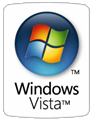
Windows Vista - naklejka oznacza, że zarówno podzespoły, jak i konfiguracja notebooka przystosowane zostały do pracy na systemie operacyjnym Windows Vista. Warunkiem koniecznym do otrzymania nalepki jest na przykład karta graficzna, która musi być na tyle wydajna by podołać obsłudze pulpitu Visty w technologii areo.
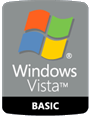
Windows Vista Home Basic - naklejka informuje nas, że w notebooku został zainstalowany system operacyjny Vista Home Basic. Jest to najsłabsza wersja tego systemu, nie posiadająca niektórych funkcji (np. pulpitu areo).

Windows XP - naklejka informuje użytkownika, że oprogramowanie lub sprzęt działają poprawnie z Windows XP i w pełni korzystają z właściwości tego systemu operacyjnego.

Centrino - nalepka informująca, ż w komputerze została zamontowana intelowska konfiguracja składająca się z procesora, pasującego do niego chipsetu i karty graficznej. W przypadku braku któregoś z elementów producent nie może nadać mu nazwy Centrino.

Core 2 Duo - naklejka informująca, że w komputerze został zainstalowany dwurdzeniowy procesor z serii Core 2 Duo. Jest on stosunkowo nowym produktem firmy Intel i w porównaniu do swoich poprzedników pracują wydajniej, zużywając tyle samo energii.

Core 2 Extreme - informacja o intelowskim procesorze z serii Core 2 Extreme. Ten, również dwurdzeniowy CPU, jest przeznaczony dla bardziej wymagających użytkowników.

Turion 64 X2 - naklejka informująca, że w komputerze zamontowano dwurdzeniowy procesor firmy AMD. Turion 64 X2 jest odpowiednikiem intelowskiego Core 2 Duo. Przy takiej samej szybkości taktowania zużycie prądu w obu procesorach jest podobne.

Athlon 64 X2 - naklejka informuje nas o tym, że w notebook pracuje na dwurdzeniowym procesorze firmy AMD. Seria Athlon 64 X2 została wyprodukowana wcześniej niż seria Turion 64 X2.

nVidia GeForce -naklejka informująca nas, że w komputerze znajduje się procesor graficzny firmy nVidia. Jeżeli mamy zamiar wykorzystywać notebooka do gier, będziemy potrzebować karty graficznej o oznaczeniu przynajmniej 8600.

Ati Radeon - w notebooku z taką naklejką znajdziemy procesor graficzny firmy ATI. Logo nie zdradza innych szczegółów dotyczących karty graficznej. Jeżeli mamy zamiar wykorzystywać notebooka do gier, będziemy potrzebować procesora o oznaczeniu przynajmniej HD2600.
Bibliografia:
źródło: www.inotebok.pl ( 24.04.2009r)
Wyszukiwarka
Podobne podstrony:
System certyfikacji wyrobów praca I, BHP Ula
Praca Nr 1 II sem BHP KOrdowski Prawna Ochrona Pracy (10), BHP Ula
Praca II Techniki bezpieczeństwa, BHP Ula
Zmiany w prawie praca dwie osoby, BHP Ula, Vademecum BHP 2008 i 2010, bhp 2010
Praca1 Budowa komputera, BHP Ula
praca z bhp sem II, UR materiały, Kasia
Praca kontr. Nr 1 Z erg. i Fizj. III sem, BHP Ula
techniki bezpieczeństwa praca nr 2, BHP Ula
praca z chemikaliami - kontrolna sem.II- notatka, BHP Moje, SZKOLA, Semestr II
Praca I Podstay prawa, BHP Ula
Praca nR 2 techniki bezpieczeństwa, BHP Ula
Praca nr 1 Toksykologia, BHP Ula
Szkol Praca przy komputerze, Szkolenia-inne z bhp, Szkolenia-Różne-DOC
I i II Praca Kontrolna Obróbka Cieplna i Obróbka Ręczna, BHP
Materiał ścierny - praca nr 2, BHP Ula
Praca Nr I, BHP Ula
Praca Nr 2 Gospodarka odpadami w Polsce w świetle wymagań UE, BHP Ula
Praca kontrolna II sem BHP
więcej podobnych podstron